一:首先检查电脑虚拟化技术是否开启 ps:没开启的话要进入bios设置
二:下载虚拟软件
三:下载虚拟机镜像【IOS文件】ps 虚拟机有专用镜像,一般虚拟的服务器镜像分为两类 Linux【最常用服务器系统,功能强大,稳定可 以长期运行,安全性强】,windows server【windows服务器版本】(采用的是linux系统)
四、创建虚拟机【
VMware】,跟着向导一步一步往下执行就行中间的有些设置按照自己的配置要求搞
五、安装镜像,创建完毕之后开始安装镜像,右击你所创虚拟机点开编辑虚拟机设置找到CD/DVD那个选项使用你所下载的镜像文件确定后开机开始安装
进去之后就是如下界面选则红色框进去
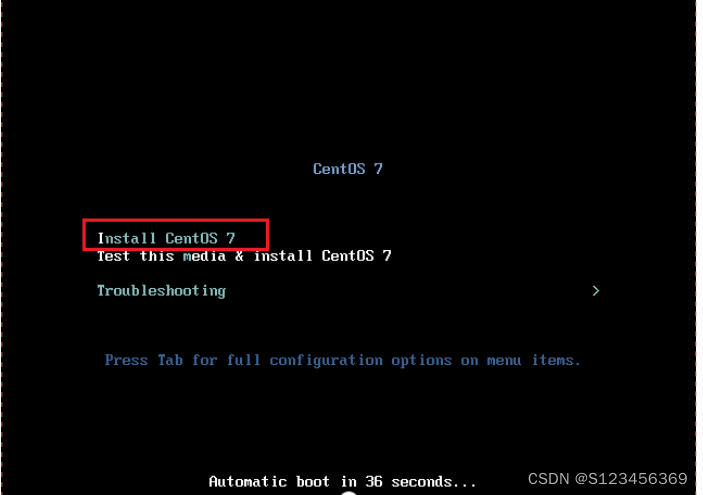
进去之后是如下界面
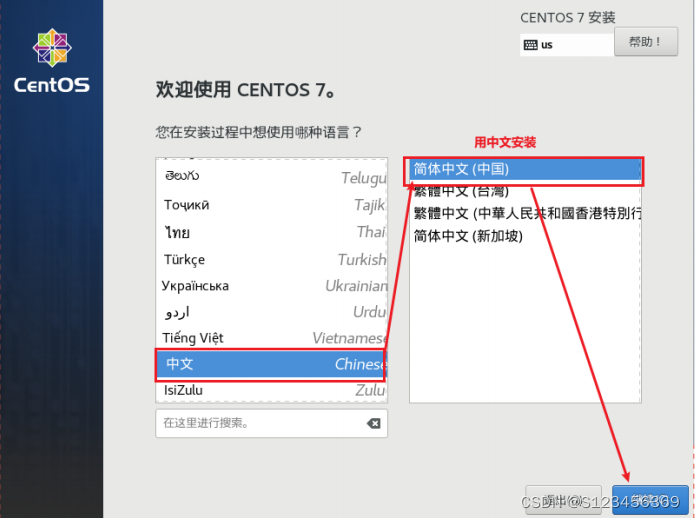
找到这个
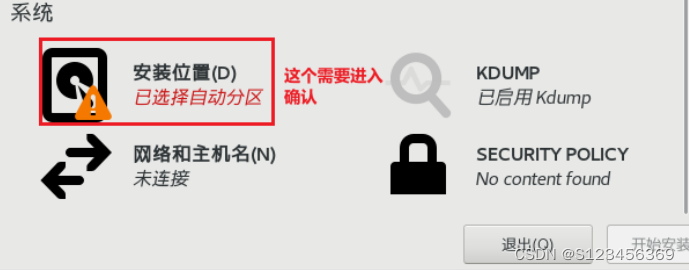
进去之后根据自己要求进行配置然后安装
安装之后就要进行用户密码配置,配置以后等待即可
六、安装成功后设置桥接网络【分配IP地址】
1、通过win+r 输入cmd后,在开启的黑窗中输出 ipconfig 查看宿主机的IP地址和网关
2、登录linux
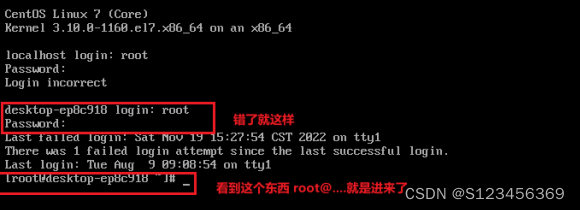
3、设置虚拟机的网卡文件找到这个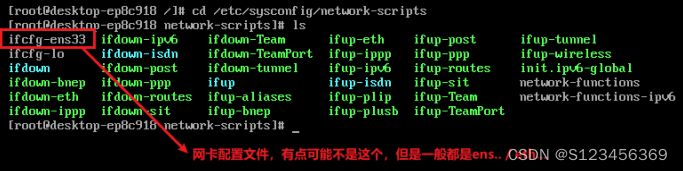
输入指令
开始编辑 编辑完成后按esc退出
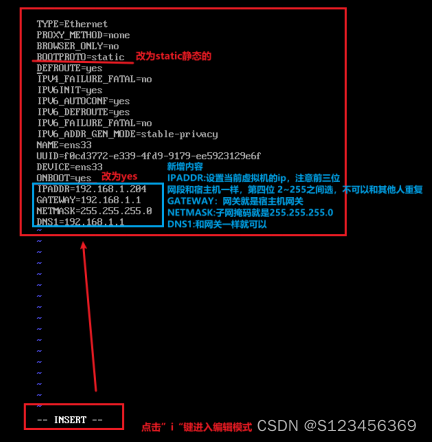
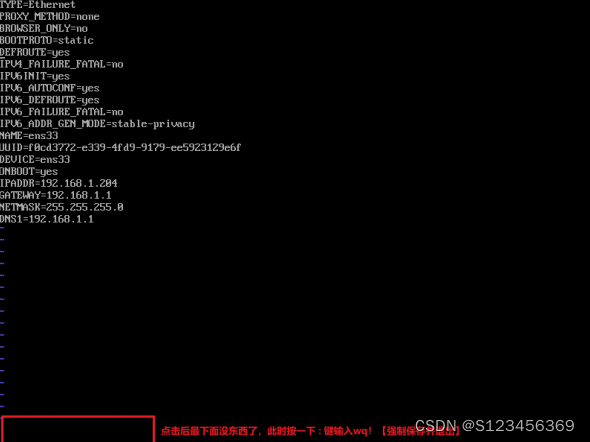
4、重启网卡,输入指service network restart
5、关闭防火墙,输入指令systemctl stop firewalld-----关闭防火墙
systemctl status firewalld-------检查防火墙状态
6、ping测试
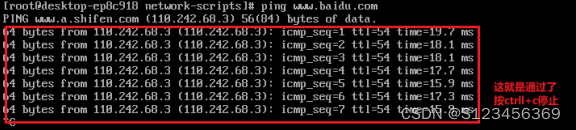
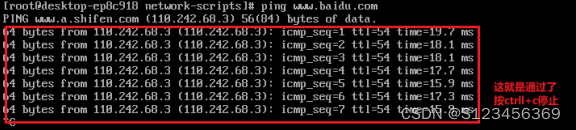
可以ping的话虚拟机就配置成功了可以使用了





















 83万+
83万+











 被折叠的 条评论
为什么被折叠?
被折叠的 条评论
为什么被折叠?








